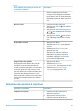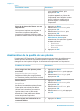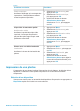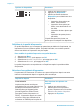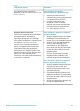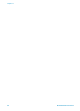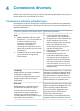HP Photosmart 370 series User's Guide
Possibilité à tester Procédure
par incréments de 0,25. Le niveau
d'agrandissement maximal est de 5,0.
3 Utilisez les flèches du bouton
Sélectionner photos pour déplacer
la zone de recadrage.
4 Appuyez sur OK lorsque la portion
de la photo que vous souhaitez
imprimer se trouve dans la zone de
recadrage.
5 Appuyez sur Imprimer pour lancer
l'impression.
Le recadrage ne modifie pas la
photo d'origine. Il n'affecte que
l'impression.
Ajout d'un cadre décoratif
Choisissez parmi une large palette de
motifs et de couleurs pour que le cadre
se détache de l'image.
1 Naviguez jusqu'à la photo que vous
souhaitez modifier, puis appuyez
sur OK pour la sélectionner.
2 Appuyez sur Menu.
3 Sélectionnez Edition, puis appuyez
sur OK.
4 Sélectionnez Ajouter cadre, puis
sélectionnez OK.
5 Utilisez les flèches du bouton
Sélectionner Photos pour
sélectionner le motif de cadre que
vous souhaitez utiliser, puis
appuyez sur OK.
6 Utilisez les flèches du bouton
Sélectionner Photos pour
sélectionner la couleur de cadre
que vous souhaitez utiliser, puis
appuyez sur OK.
La photo apparaît sur l'écran de
l'imprimante entourée du cadre
choisi. L'effet ne modifie pas la
photo d'origine. Il n'affecte que
l'impression.
Ajout d'un effet de couleur
Définissez l'imprimante de façon à ce
qu'elle modifie l'effet de couleur de vos
impressions en Noir et blanc, Sépia,
Ancien ou Aucun (par défaut).
1 Naviguez jusqu'à la photo que vous
souhaitez modifier, puis appuyez
sur OK pour la sélectionner.
2 Appuyez sur Menu.
3 Sélectionnez Edition, puis appuyez
sur OK.
4 Sélectionnez Ajouter effet
couleur, puis appuyez sur OK.
5 Utilisez les flèches du bouton
Sélectionner Photos pour
sélectionner l'effet de couleur que
(suite)
Guide de l'utilisateur HP Photosmart 370 series 29